Download e installazione del driver Dymo Labelwriter 450 per Windows 10, 11
Pubblicato: 2023-06-02Scopri i metodi manuali e automatici più efficaci per scaricare e aggiornare l'ultimo driver Dymo Labelwriter 450 su Windows 10, 11 o altri dispositivi.
Non dovrebbe sorprendere che la stampante DYMO LabelWriter abbia una serie di vantaggi che mancano ai suoi concorrenti. Ad esempio, le stampanti DYMO utilizzano una tecnologia nota come stampa termica diretta, che produce alta qualità senza la necessità di costosi inchiostri o toner per stampanti. Per questo motivo, le stampanti DYMO, e in particolare la serie DYMO LabelWriter 450, sono estremamente apprezzate in tutto il mondo.
Tuttavia, i consumatori hanno recentemente espresso la preoccupazione che le stampanti DYMO LabelWriter non siano utilizzabili su Windows 10 e Windows 11. Per essere più precisi, è stato affermato che il PC non è stato in grado di riconoscere Dymo LabelWriter 450, rendendo impossibile la stampa di etichette per i clienti.
Il team tecnico DYMO ha informato che il driver obsoleto, mancante o addirittura danneggiato per la stampante DYMO label writer 450 è la soluzione principale. La risoluzione dei problemi del driver DYMO LabelWriter su Windows 10 è in genere possibile con l'assistenza della seguente guida.
Quindi, senza ulteriori indugi, impariamo a conoscere le molteplici alternative disponibili per installare l'ultimo D
Metodi per scaricare e aggiornare il driver Dymo Labelwriter 450 Windows 10, 11
La sezione seguente dell'articolo spiega i metodi manuali e automatici per installare i driver Dymo Labelwriter 450 più recenti. Esaminali e scegli un'alternativa adatta per il tuo dispositivo.
Metodo 1: Download del driver Dymo Labelwriter 450 dal sito Web ufficiale
Se hai le capacità e il tempo per scaricare i driver manualmente, questa è l'opzione più affidabile. Utilizza la pagina di supporto ufficiale del produttore per scaricare gli ultimi driver Dymo Labelwriter 450.
I driver più recenti aiutano a garantire le migliori prestazioni del tuo hardware. E quindi i produttori rilasciano questi aggiornamenti sulla loro pagina web ufficiale.
Ecco i passaggi da seguire per scaricare l'ultimo aggiornamento del driver Dymo Labelwriter 400 sul tuo dispositivo Windows.
Passaggio 1: sul browser cercare la pagina Web ufficiale di DYMO.Altrimenti, puoi utilizzare il collegamento diretto Qui.
Passaggio 2: fare clic sull'opzione Risorse e guide dall'alto, quindi espandere Download e guide per l'utente .
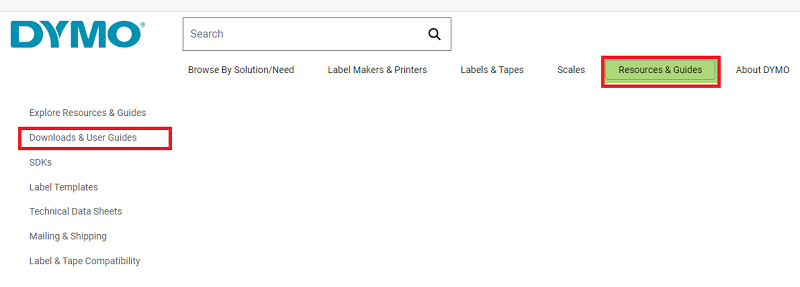
Passo 3: Dalla pagina visualizzata, espandere la categoria denominata The Latest Software & Drivers for all LabelWriter and LabelManager. Fare clic sul pulsante Download in Windows per scaricare il rispettivo driver.
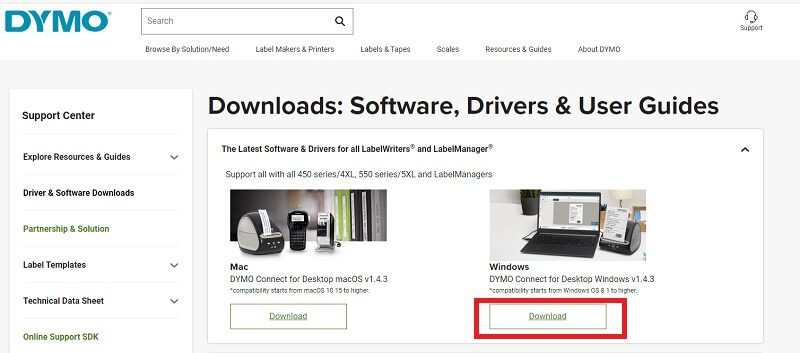
Passaggio 4: al termine del download, fare doppio clic e installare il software del driver più recente con l'aiuto delle istruzioni visualizzate sullo schermo.
Passaggio 5: riavviare per applicare i driver aggiornati.
Sebbene i driver siano verificati e affidabili al 100%, questo metodo potrebbe non essere la soluzione perfetta se non sei disposto a investire tempo e competenze. Per tali utenti, abbiamo anche menzionato metodi automatici per il download e l'installazione del driver Dymo Labelwriter 400.
Leggi anche: Come aggiornare i driver su Windows 11 [facilmente]
Metodo 2: Download del driver Dymo LabelWriter 450 con Device Manager
Un'utilità Microsoft, ad esempio Windows Device Manager, può essere una fonte affidabile per ottenere il download di DYMO Labelwriter 450. Offre inoltre agli utenti la disinstallazione, il rollback e altre funzionalità per tutti i driver di sistema.
Ecco i passaggi da seguire per scaricare il software Dymo Labelwriter 400 tramite Device Manager.
Passaggio 1: cerca e apri Gestione dispositividalla barra di ricerca. 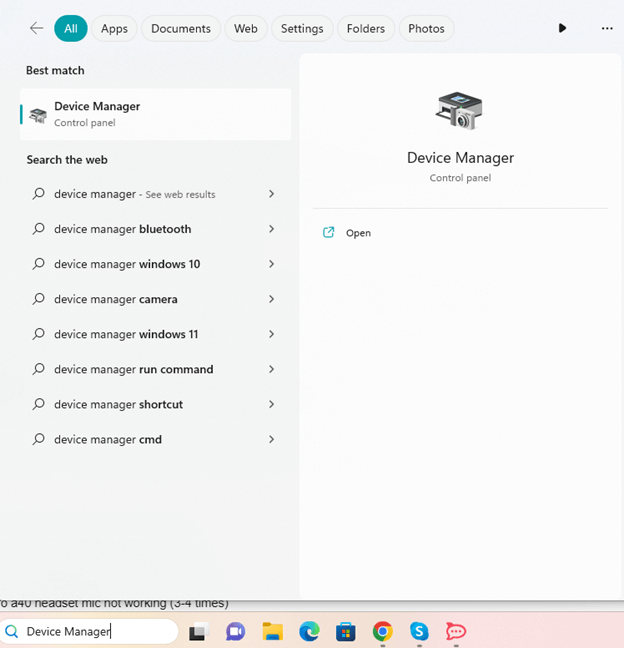
Passaggio 2: vai al segmento Stampanti o Code di stampa ed espandilo.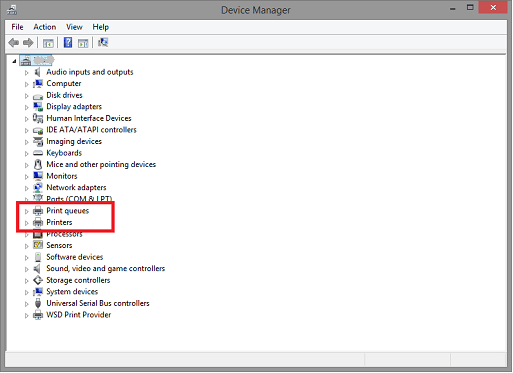
Passaggio 3: quindi utilizzare il pulsante destro del mouse per scegliere " Aggiorna driver " per il driver DYMO LabelWriter 450.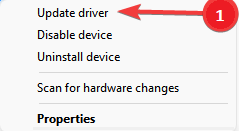

Passaggio 4: nella finestra seguente, selezionare l'opzione per cercare automaticamente la versione più recente del software del driver .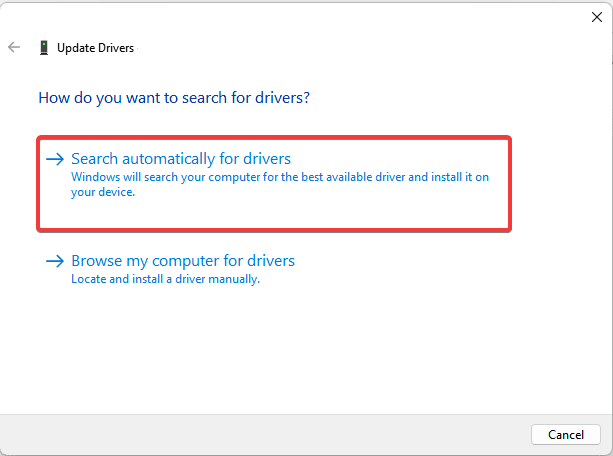
Il popup visualizzato sullo schermo indica che Windows Device Manager inizia automaticamente a cercare DYMO Labelwriter 450 aggiornato su Windows 11, 10, 8 e 7.
Se anche questo sembra meno conveniente, passa al metodo successivo che è un modo completamente automatico per il download del software Dymo Labelwriter 400.
Leggi anche: Come scaricare e installare i driver della stampante Brother
Metodo 3: utilizzare Bit Driver Updater per l'aggiornamento del driver DYMO LabelWriter 400
Il download, l'installazione e l'aggiornamento manuale dei driver sembra richiedere molto lavoro. Pertanto, puoi prendere una scorciatoia utilizzando un software di aggiornamento del driver automatico e gratuito per completare l'operazione, come Bit Driver Updater.
Questo programma eseguirà il download, l'installazione e l'aggiornamento dei driver per te. Con un solo clic, questo software scaricherà tutti i driver necessari per il tuo computer.
Inoltre, ha una serie di altre funzionalità, come ad esempio
- Possibilità di eseguire il backup e il ripristino dei driver,
- Accelera la velocità di download,
- Backup e ripristino
- Autisti certificati WHQL
- Garanzia di rimborso di 60 giorni
Ecco un elenco delle azioni che devi fare per utilizzarlo correttamente.
Passaggio 1: fare clic sul collegamento per il download fornito di seguito per ottenere Bit Driver Updater .
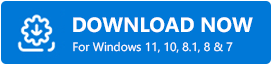
Passaggio 2: concedi all'applicazione il permesso di cercare nel tuo computer.Fare clic su Scansiona ora . 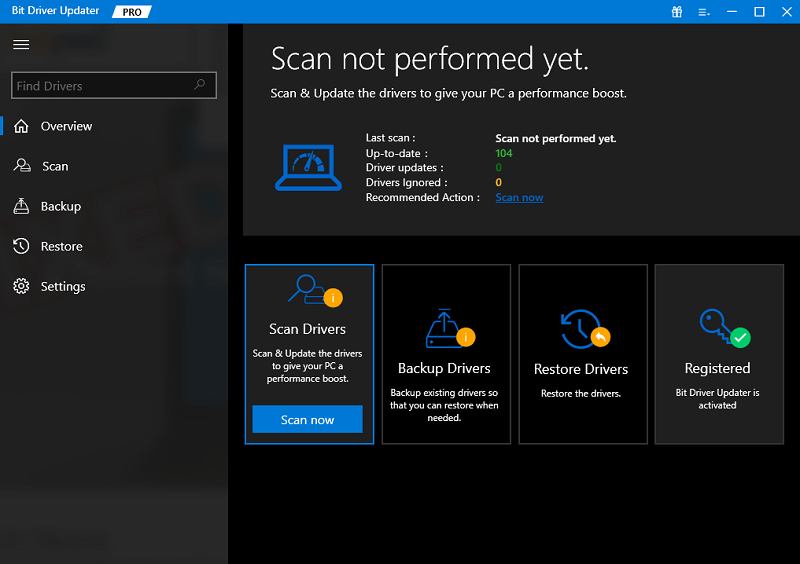
Passaggio 3: quando i risultati vengono visualizzati alcuni secondi dopo, vai al driver che desideri aggiornare e fai clic sul pulsante Aggiorna ora .
Passaggio 4: se scegli Aggiorna tutto dall'elenco, verranno scaricati tutti gli aggiornamenti dei driver in sospeso.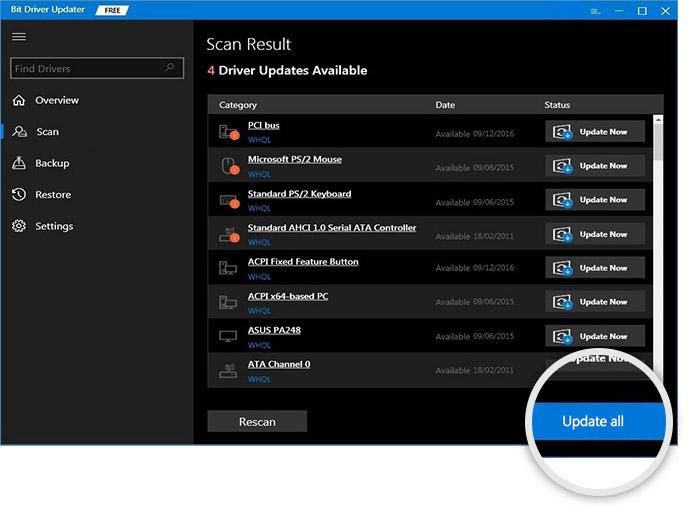
Nota: questa opzione Aggiorna tutto è disponibile solo per gli utenti della versione Pro dello strumento.Se utilizzi la versione gratuita, devi scaricare un aggiornamento del driver alla volta.
Passaggio 5: fare doppio clic e applicare i passaggi per l'installazione del driver Dymo LabelWriter 400.Riavvia il dispositivo una volta terminato.
Ecco come diventano semplici aggiornamenti per i driver tramite Bit Driver Updater. Usa la versione Pro dello strumento con una garanzia di rimborso completa per sbloccare tutto il potenziale.
Tuttavia, se non sei sicuro di scaricare un software di terze parti, utilizza i seguenti metodi per scaricare e aggiornare il driver Dymo Labelwriter 450 per Windows 11/10.
Leggi anche: Download gratuiti del driver della stampante su Windows 11, 10, 8, 7
Metodo 4: download del driver Dymo Labelwriter 450 tramite Windows Update
Se non sei sicuro di nessuno dei tre metodi precedenti, ecco un'altra possibilità per aggiornare il driver Dymo Labelwriter 400 Windows 10.
Con ogni nuova versione di Windows Update, vengono rilasciate molte correzioni e aggiornamenti software. Per identificare e scaricare questi aggiornamenti, tutto ciò che devi fare è applicare la seguente serie di istruzioni:
Passaggio 1: utilizzando la tastiera, cerca l'app Impostazioni nella barra di ricerca e fai clic sul tasto Invio per aprirla.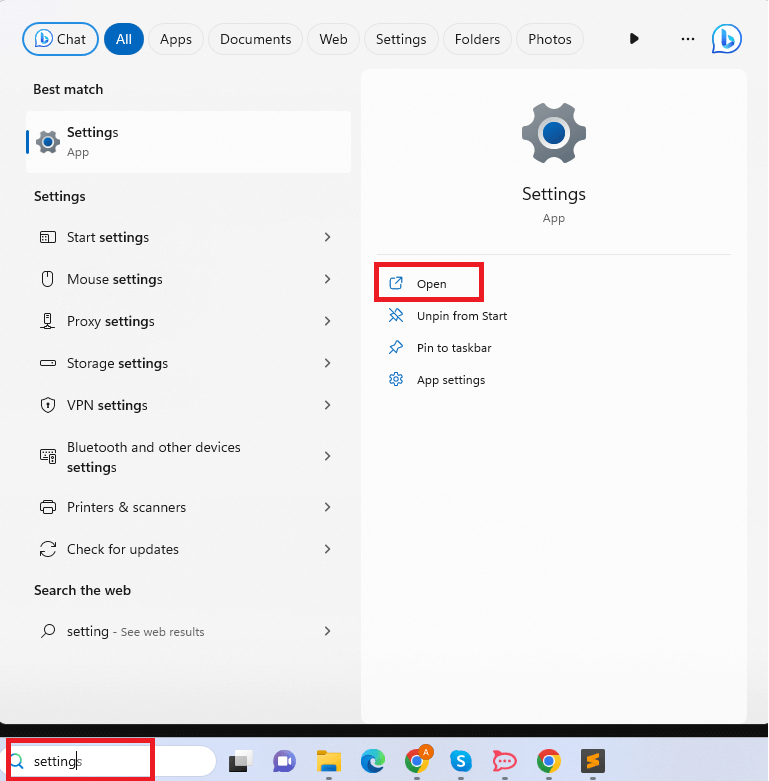
Passaggio 2: vai alla sezione Windows Update presente nel pannello di sinistra dell'app Impostazioni.
Passaggio 3: ora utilizza il pulsante Verifica aggiornamenti .Questo avvierà la ricerca degli aggiornamenti in sospeso e li scaricherà automaticamente. 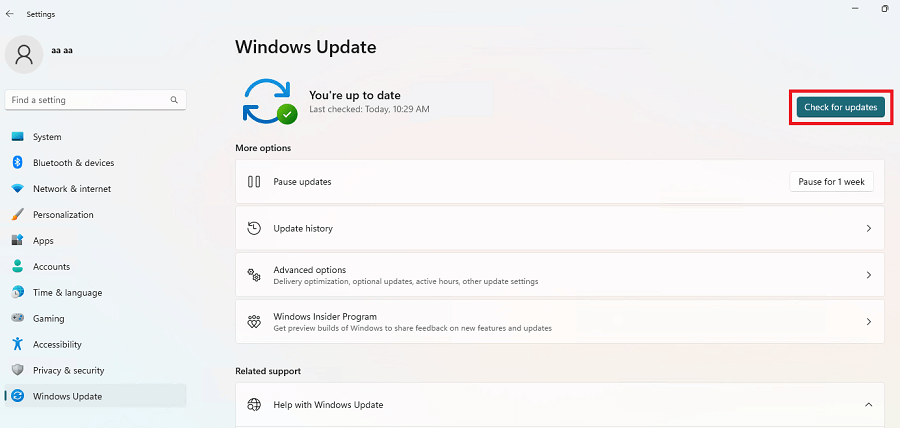
Passaggio 4: al termine del download, riavvia il sistema per applicarli sul dispositivo.
Ed è fatto. L'aggiornamento del driver Dymo Labelwriter 450 verrà applicato automaticamente. Tuttavia, esiste la possibilità che Windows non riesca a riconoscere o identificare gli aggiornamenti dei driver. Per tali casi, puoi fare affidamento sui metodi di cui sopra.
Leggi anche: Download e aggiornamento dei driver della stampante Lexmark per Windows 11, 10, 8, 7
Download driver Dymo Labelwriter 450, aggiornamento: FATTO
Questo ci porta alla fine della nostra guida su come scaricare facilmente e velocemente i driver Dymo Labelwriter 450. Si spera che i metodi sopra menzionati ti abbiano aiutato a ottenere i driver più recenti per il tuo dispositivo. Tuttavia, ti consigliamo di utilizzare Bit Driver Updater per scaricare automaticamente tutti gli aggiornamenti dei driver in sospeso con un solo clic.
Se hai dubbi o domande, ti preghiamo di contattarci nella sezione dei commenti qui sotto. Per ulteriori guide tecniche su driver, risoluzione dei problemi ed elenchi, iscriviti al nostro blog. Inoltre, per non perdere mai notizie e aggiornamenti tecnologici, seguici su Facebook, Instagram, Twitter o Pinterest.
